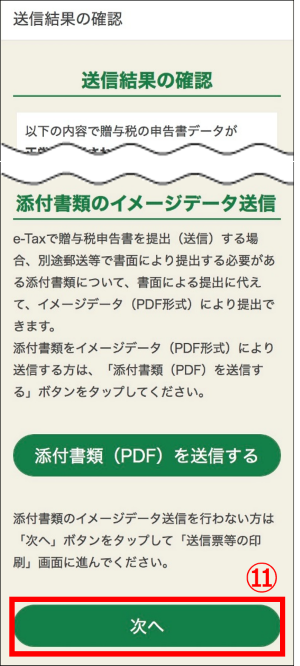マイナンバーカード方式(スマートフォン)の場合
- (注1) ご利用のデバイスやブラウザによっては、以下の入力例と異なる場合がありますので、表示される画面の案内に沿って操作してください。
- (注2) スマートフォンのカメラで写真を撮り、PDF形式に変換する方法については、
 こちらを参照してください。
こちらを参照してください。
① 「送信結果の確認」画面で「添付書類(PDF)を送信する」ボタンをタップしてください。
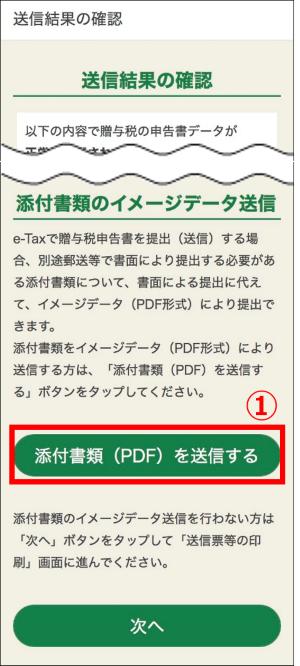
② 添付書類をイメージデータで提出する場合の注意事項等を確認し、「イメージデータを送信する」ボタンをタップしてください。
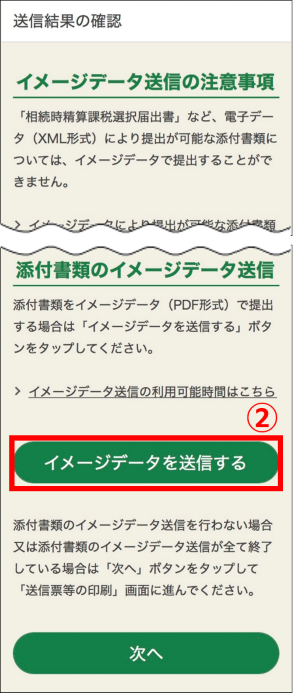
③ 「ファイルを選択」ボタンをタップして、添付するPDFファイルを選択してください。
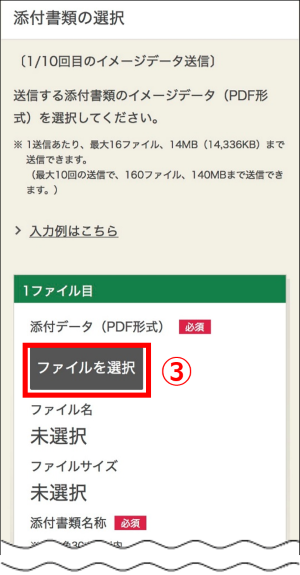
【iPhoneの場合】
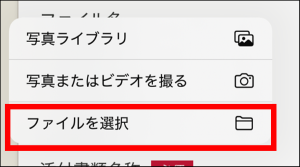
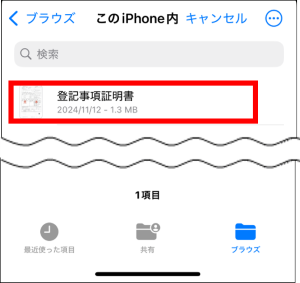
【Androidの場合】
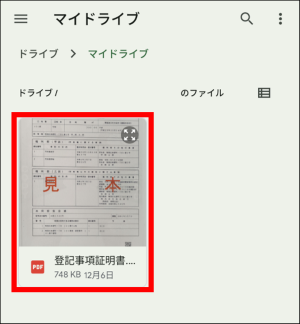
④ 選択した添付書類の名称等を入力します。
⑤ 複数のイメージデータを同時に送信する場合は、「+追加入力する」ボタンをタップし、同様の操作で2ファイル目以降の入力をしてください。
⑥ 選択終了後、「次へ」ボタンをタップしてください。
※ 1送信あたり、最大16ファイル、合計14MBまで送信できます。
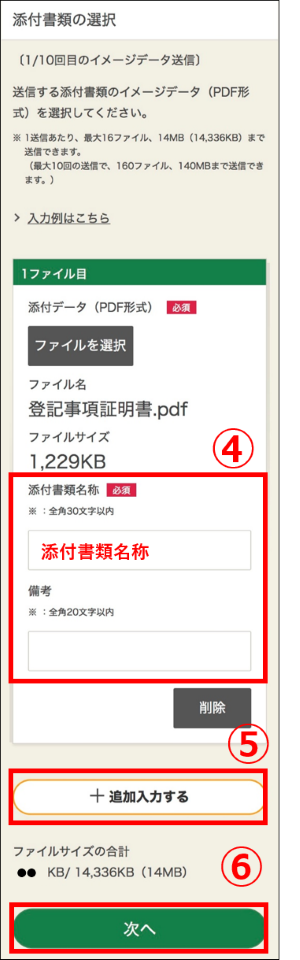
⑦ 送信する添付書類のイメージデータを確認し、誤りがなければ「次へ」ボタンをタップしてください。
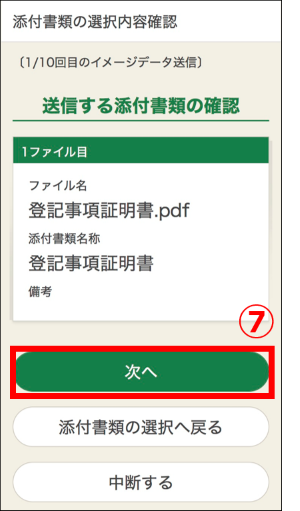
⑧ 添付書類のイメージデータを送信しますので、「送信する」ボタンをタップしてください。
続けて、「送信を実行する」ボタンをタップし、送信完了画面が表示されたら「閉じる」をタップしてください。
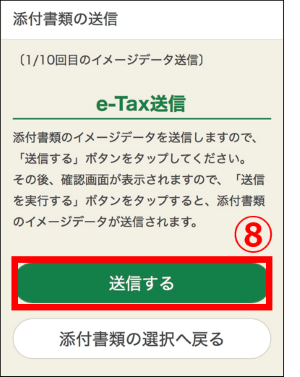
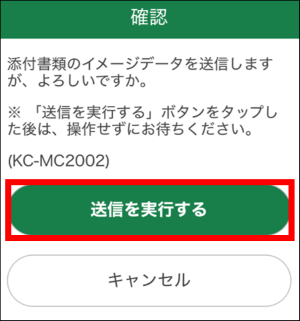
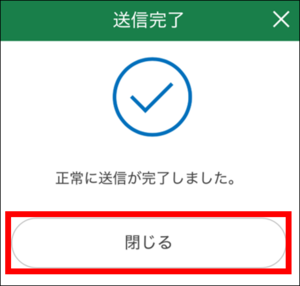
⑨ 引き続き、添付書類のイメージデータ送信を行う場合には、「続けて送信する」ボタンをタップしてください。
※ 最大10回まで送信することができます。
⑩ 添付書類のイメージデータ送信を終了する場合には、「添付書類の送信を終了する」ボタンをタップしてください。
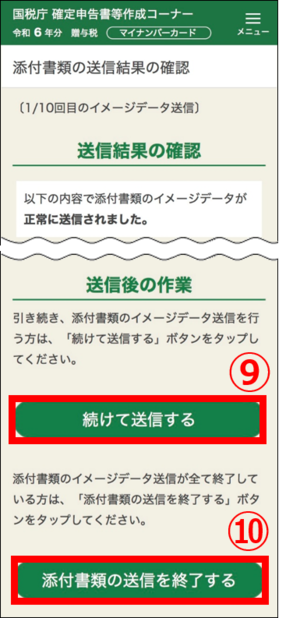
⑪ ①の画面が再度表示されますので、「次へ」をタップして、次の画面に進みます。